« Pourquoi le message d'erreur s'affiche "Votre identifiant Apple a été verrouillé pour des raisons de sécurité" ? »
- Luc, Quora
« Identifiant Apple verrouillé » signifie que votre compte présente un risque de sécurité. Dans ce cas, il se peut que vous ne puissiez pas vous connecter aux services Apple.
Dans cet article, nous allons chercher la raison pour laquelle le compte Apple est verrouillé et 4 façons de déverrouiller le compte Apple. Si vous vous trouvez dans une situation où votre identifiant Apple est verrouillé ou désactivé, lisez ce qui suit !
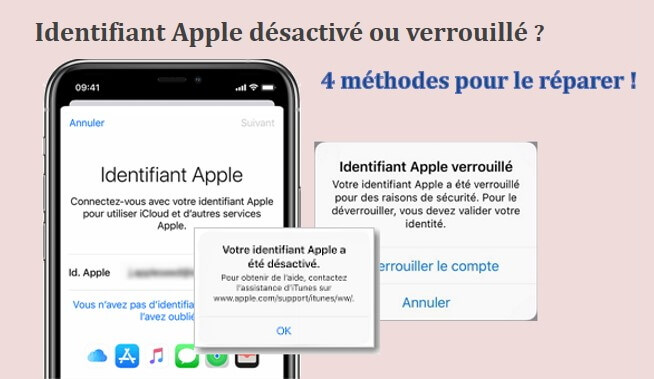
Pourquoi l’identifiant Apple est-il verrouillé ?
L'identifiant Apple verrouillé est dû au fait que votre compte Apple présente un risque de sécurité. Par conséquent, Apple restreint officiellement votre utilisation des services liés à l’identifiant Apple. Normalement, lorsque votre identifiant Apple est désactivé, l'iPhone affiche automatiquement un des messages suivants :
- Votre identifiant Apple a été désactivé pour des raisons de sécurité.
- Trop de tentatives ont été faites de la part de l'utilisateur pour se connecter.
- Votre identifiant Apple a été désactivé.
- Vous ne pouvez pas vous connecter car votre compte a été désactivé pour des raisons de sécurité.
- Votre identifiant Apple a été verrouillé pour des raisons de sécurité.
- Votre compte a été désactivé dans l'App Store et iTunes.
Voici pourquoi votre identifiant Apple est verrouillé ou désactivé :
- Mot de passe incorrect à plusieurs reprises.
- Connexion inhabituelle (par exemple, changement fréquent de région).
- Fonctionnement anormal (par exemple, notification à l'utilisateur si l'application est fréquemment téléchargée mais non utilisée).
- Réponse incorrecte à la question de sécurité.
- Identifiant Apple verrouillé - Ancien numéro de téléphone non utilisé depuis longtemps.
Si vous rencontrez les problèmes ci-dessus ou si vous l'avez bien utilisé mais que votre identifiant Apple est verrouillé sans raison, vous pouvez essayer les méthodes ci-dessous.
Comment activer un identifiant Apple désactivé ou verrouillé ?
Apple donne officiellement de nombreuses réponses aux questions de sécurité, mais elles ne vous sont pas toutes utiles. Ensuite, nous vous présenterons 4 façons simples et pratiques de réactiver votre identifiant Apple désactivé ou verrouillé.
1 Débloquer votre compte Apple avec un logiciel professionnel
Si vous en avez assez des solutions de contournement compliquées, la meilleure solution que vous puissiez essayer est d'utiliser iMyFone LockWiper - outil professionnel de déverrouillage d'identifiant Apple, qui peut déverrouiller votre identifiant Apple désactivé en quelques clics.
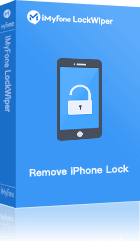
- Débloquer l'identifiant Apple verrouillé sans mot de passe ou de supprimer le compte Apple bloqué en quelques clics.
- Dans code d'accès requis, déverrouiller facilement votre identifiant Apple verrouillé/désactivé.
- Il vous permet aussi de supprimer le code d'accès de l'iPhone dans tous les scénarios (iPhone désactivé, MDM iPhone/iPad, iPhone verrouillé par le propriétaire )
- Il fonctionne avec tous les modèles d'iPhone fonctionnant sous iOS 7.0 à iOS 18, y compris iPhone 15/14/13/12/11 et plus encore.
Comment supprimer un identifiant Apple verrouillé/désactivé sans mot de passe :
Étape 1. Lancez et ouvrez iMyFone LockWiper sur votre PC et cliquez sur « Déverrouiller l'Apple ID ».

Étape 2. Connectez votre iPhone à l'ordinateur et cliquez sur l'onglet « Déverrouiller » pour supprimer l'identifiant Apple et le compte iCloud actuellement associés à votre iPhone, iPad ou iPod touch.
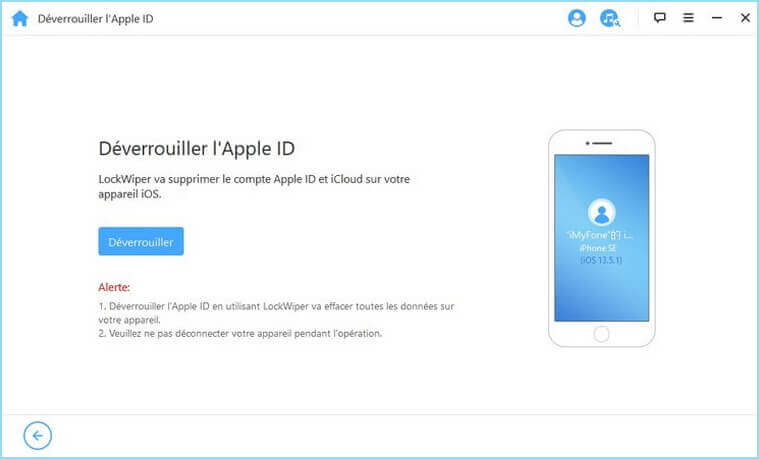
Étape 3. Si la fonctionnalité Localiser mon iPhone est désactivée sur l'appareil iOS, LockWiper commencera immédiatement à déverrouiller votre appareil.
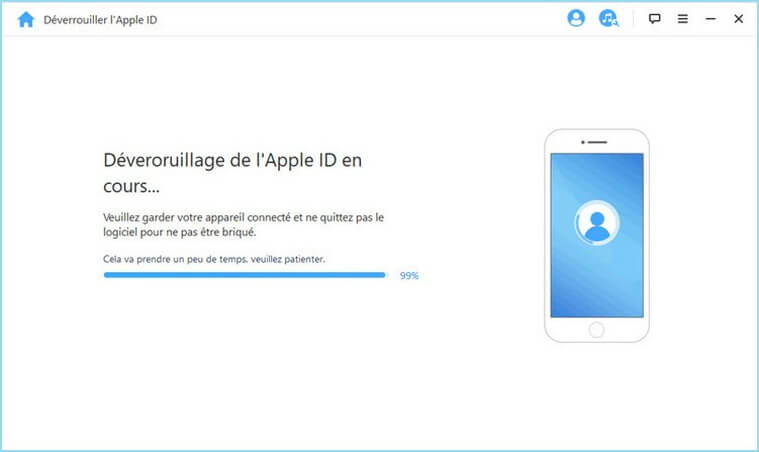
Si la fonction « Localiser mon iPhone » est activé, suivez d'abord les instructions du programme pour le configurer.
Étape 4. Après avoir attendu quelques minutes, votre identifiant Apple a été réinitialisé et vous pouvez utiliser votre iPhone comme d'habitude.

Cliquez ici pour avoir plus d'avis d'utilisateurs Lockwiper

Vous pouvez regarder cette vidéo pour savoir comment déverrouiller un identifiant Apple désactivé.
2 Réinitialiser un identifiant Apple verrouillé/désactivé via iforgot.apple.com
Il vous suffit de suivre ces étapes pour récupérer votre compte Apple bloqué et créer un nouveau mot de passe.
Étape 1. Accédez au site iforgot.apple.com.
Étape 2. Entrez votre identifiant Apple - généralement l'adresse e-mail associée à votre compte Apple.
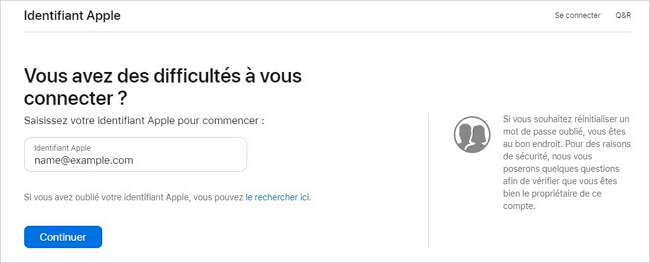
Étape 3. Confirmez le numéro de téléphone associé à votre compte Apple.
Étape 4. Vous recevrez alors des notifications de réinitialisation du mot de passe sur vos appareils (nous en avons reçu une sur nos Mac et iPhone).
Cliquez sur Afficher sur un Mac ou appuyez simplement sur la notification sur l'iPhone.
- Sur le Mac, vous serez redirigé vers les Préférences Système - cliquez sur Réinitialiser.
- Sur l'iPhone, vous verrez « Utiliser ce téléphone pour réinitialiser le mot de passe » - cliquez sur Autoriser.
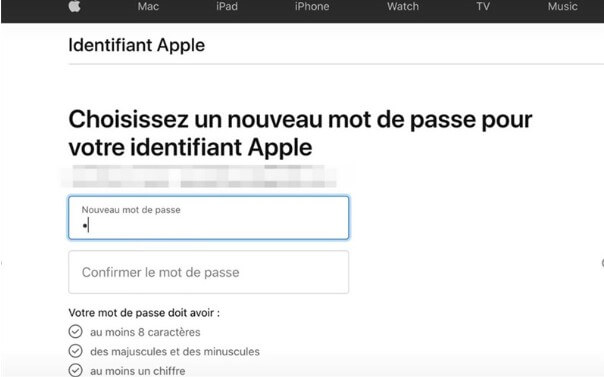
Étape 5.
- Si vous utilisez un iPhone, vous devrez confirmer votre numéro de téléphone de confiance (qui peut ou non être celui associé à cet appareil). Une fois que vous avez fait cela, vous verrez le message que vous devez continuer sur l'un de vos autres appareils Apple - tant que vous avez un robinet disponible sur Terminé. Si ce n'est pas le cas, appuyez sur Impossible d'accéder aux appareils Apple et on vous demandera un mot de passe utilisé pour un autre appareil.
- Si vous utilisez un Mac, le mot de passe du Mac vous sera demandé. Dans les Préférences Système sur un Mac ou sur votre iPhone, il vous sera demandé d'entrer un nouveau mot de passe.
Étape 6.
- Si vous avez configuré une authentification à deux facteurs, vous pouvez recevoir un code sur votre appareil de confiance ou dans un message texte sur votre téléphone que vous devez saisir pour déverrouiller votre compte et modifier votre mot de passe.
- Si vous n'avez configuré aucune de ces méthodes de sécurité, vous devrez soit déverrouiller votre compte Apple avec un mot de passe, soit répondre à certaines questions de sécurité.
Si vous ne parvenez toujours pas à déverrouiller votre compte Apple après plusieurs tentatives, il restera verrouillé, mais vous pourrez réessayer le lendemain.
3 Déverrouiller votre compte Apple en réinitialisant le mot de passe
Si votre identifiant Apple est verrouillé et que vous connaissez votre adresse électronique ou votre numéro de téléphone, vous pouvez déverrouiller le compte de l'identifiant en le réinitialisant. Vous trouverez ci-dessous les différentes étapes.
Étape 1 : Dans votre navigateur, allez sur la page de connexion du compte Apple.
Étape 2 : Cliquez sur « Identifiant ou mot de passe Apple oublié ? ». L'authentification à deux facteurs est requise lorsque vous êtes invité à vérifier votre numéro de téléphone.
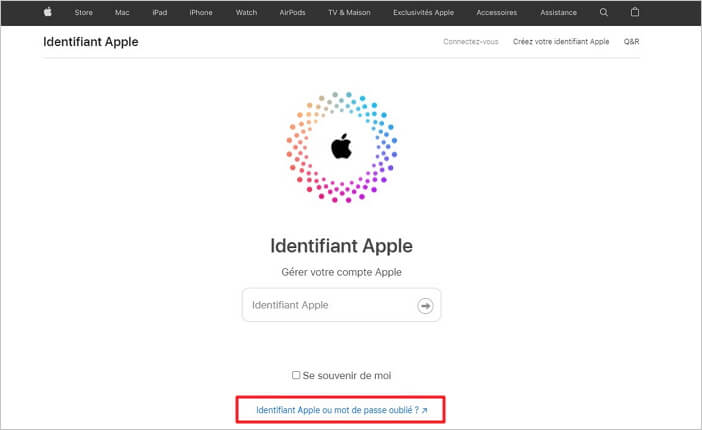
Étape 3 : Saisissez votre identifiant Apple.
Étape 4 : Sélectionnez l'option permettant de réinitialiser votre mot de passe et sélectionnez « Suivant ».
Étape 5 : Il existe trois façons de déverrouiller l'identifiant Apple désactivé sur un iPhone :
- Pour répondre à votre question de sécurité, sélectionnez Répondre à la question de sécurité et suivez les étapes suivantes.
- Pour réinitialiser votre mot de passe, utilisez le courriel qu'on a envoyé à votre adresse e-mail principale ou de secours.
- Si une clé de récupération est nécessaire, vous pouvez utiliser les étapes de vérification en deux étapes.
Après avoir réinitialisé votre mot de passe, vous serez invité à vous connecter à votre compte Apple avec votre nouveau mot de passe. Vous devrez peut-être aussi mettre à jour le code d'accès dans les réglages de votre iPhone.
4 Compte Apple verrouillé ? Contactez l'assistance Apple
Pour l'assistance technique et les produits, vous pouvez consulter le site d'assistance Apple, qui est également un moyen efficace de déverrouiller rapidement votre identifiant Apple désactivé.
Étape 1 : Après avoir accédé au site d'assistance, recherchez « Identifiant Apple verrouillé ».
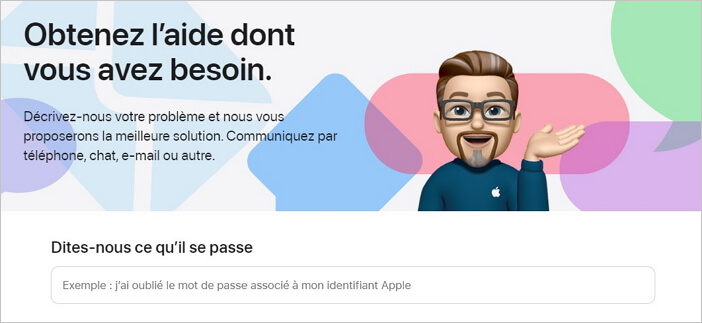
Étape 2 : Vous verrez une section dédiée aux problèmes d'identifiant Apple et un portail dédié aux problèmes d'identifiant Apple désactivé. Vous pouvez choisir de chatter avec Apple en ligne ou de demander à un représentant de vous appeler. Le temps d'attente pour les appels et les chats est généralement assez faible, mais sachez que si la période est chargée (comme les vacances ou le lancement d'appareils), le temps d'attente peut être important.
Vous pouvez également visiter la communauté d'assistance d'Apple pour obtenir l'aide et les conseils d'autres clients Apple. La plupart d'entre eux sont prêts à vous donner des conseils sur le déverrouillage de compte Apple.
Conseils
Vous pouvez visiter la communauté d'assistance Apple pour obtenir de l'aide et des conseils de la part d'autres utilisateurs Apple. Si vous ne voulez pas attendre de longs vérification avec le personnel d'Apple, vous pouvez suivre la première méthode et il sera déverrouillé en quelques minutes.
FAQs sur comment récupérer un identifiant Apple verrouillé
Voici quelques questions courantes des utilisateurs sur un compte Apple bloqué, lisez ce qui suit pour trouver rapidement vos réponses.
1 Combien de temps le compte Apple est-il verrouillé ?
Pour des raisons de sécurité, il peut s'écouler quelques jours ou plus avant que vous puissiez à nouveau utiliser votre compte. Il est important de garantir la sécurité de votre compte et de vos données.
2 Comment puis-je récupérer mon compte Apple ?
Allez sur iforgot.apple.com et demandez la récupération du compte. Indiquez toutes les informations dont vous êtes encore sûr. Vous allez maintenant recevoir un courriel à l'adresse que vous avez indiquée lors de la restauration de votre appareil.
3 Comment puis-je réactiver mon identifiant Apple qui est verrouillé ?
Ouvrez les Réglages. Appuyez sur « Se connecter ». Saisissez votre identifiant et votre mot de passe Apple. Si vous y êtes invité, saisissez le code de vérification à 6 chiffres envoyé à votre appareil ou numéro de téléphone de confiance et terminez le processus de connexion.
Conclusion
Quelle que soit la cause de la désactivation de votre identifiant Apple, vous trouverez dans cet article une solution appropriée. La méthode la plus recommandée pour vous est d'utiliser LockWiper pour débloquer un identifiant Apple désactivé ou verrouillé. En quelques clics, vous pouvez le déverrouiller avec succès. Venez le télécharger et l'essayer !









